Existuje několik způsobů, jak nainstalovat Emacs na Ubuntu 20.04 nebo 18.04 LTS Linux, mezi které patří správa balíčků, snapy a PPA. Zde si je všechny ukážeme. Článek můžete použít také pro Ubuntu 21.04 a Linux Mint.
GNU Emacs je programovatelný textový editor vhodný pro vývoj. Jde o velmi obsáhlý a na platformě nezávislý editor, který lze rozšířit o vlastní Lisp dialekt (Emacs Lisp). GNU Emacs usnadňuje psaní zdrojového kódu pomocí zvýraznění syntaxe a může být přizpůsoben uživatelem. Vzhledem k tomu, že jeho ovládání je založeno především na klávesových zkratkách, vyžaduje určité školení, abyste mohli intenzivně využívat všechny jeho možnosti. Díky velkému množství pluginů lze editor používat téměř ve všech oblastech. Existují například rozšíření pro správu souborů, e-mail a zprávy, IRC, kompilace, surfování po webu a mnoho dalšího. Kromě toho jej lze také použít k vytváření textových dokumentů založených na LaTeXu.
Viz také:
- Tři nejlepší nástroje příkazového řádku Ubuntu Package Manager
- 3 způsoby instalace kódu Visual Studio v Ubuntu
- 3 způsoby instalace správce 1Password na Ubuntu
Instalace textového editoru Emacs na Ubuntu 20.04 LTS Linux
#1. metoda pomocí správce balíčků APT
1. Spusťte aktualizaci systému
Pomocí příkazu aktualizace systému získáte nejnovější verzi balíčků, které jsou již ve vašem systému, spolu s obnovením mezipaměti úložiště.
sudo apt update
2. Nainstalujte Emacs na Ubuntu 20.04
Ke stažení balíčků pro Emacs nemusíme do našeho systému Ubuntu ručně přidávat žádné úložiště. Je již ve výchozím stabilním základním repozitáři tohoto Linuxu. Jednoduše tedy spusťte:
sudo apt install emacs
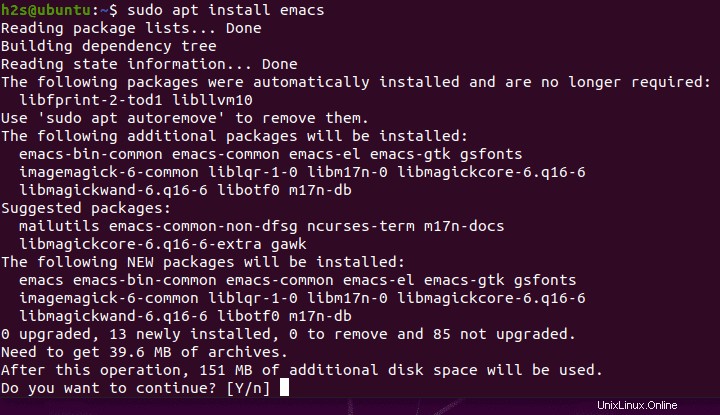
#2. metoda pomocí SNAP
3. Použijte Snap k instalaci Emacs
Na Ubuntu 20.04 LTS již máme SNAP předinstalovaný. Můžeme jej tedy také použít k okamžitému získání balíčků, abychom měli tento textový editor v našem systému.
sudo snap install emacs --classic
#3. metoda používá GUI software Ubuntu
4. Emacs GUI nebo terminál od Ubuntu Software
Klikněte na ikonu softwaru Ubuntu uvedeno v Docku Ubuntu 20.04. Poté klikněte na Hledat ikonu na levé horní straně a vyhledejte „emacs “. Z výsledků nainstalujte GUI nebo Terminál podle vašeho výběru.
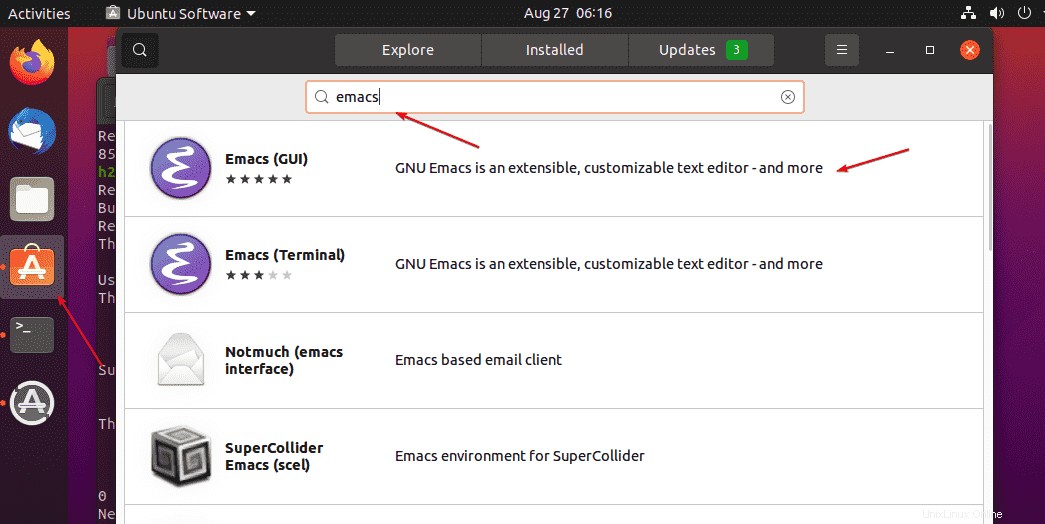
Spustit
Textový editor lze používat s grafickým uživatelským rozhraním a bez GUI na příkazovém terminálu. Chcete-li jej spustit, přejděte do Všechny aplikace a vyhledejte Emacs a poté vyberte jeho ikonu, aby se spustila totéž.
Případně můžete spustit tento textový editor spuštěním níže uvedeného příkazu v Terminálu.
emacs # Start with GUI emacs -nw # Start in Terminal, --no-window-system
Konfigurace Emacu probíhá výhradně v elisp; pro instalaci hotových rozšíření je k dispozici interní správa balíčků. Svou osobní konfiguraci můžete také uložit do souboru ~ / .emacs nebo do složky ~ / .emacs.d .